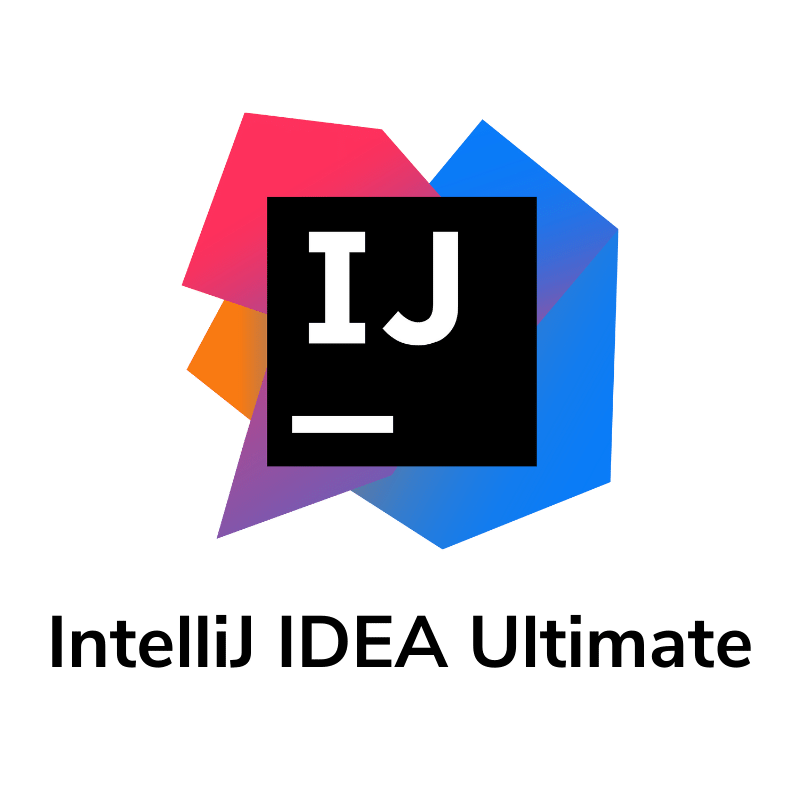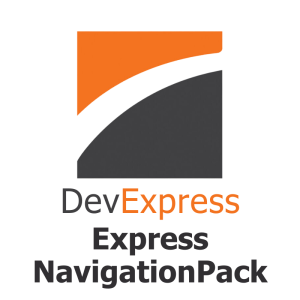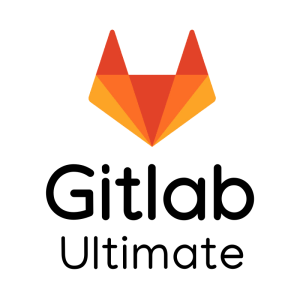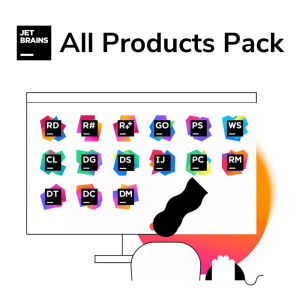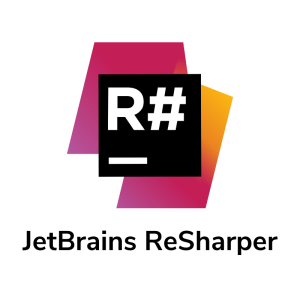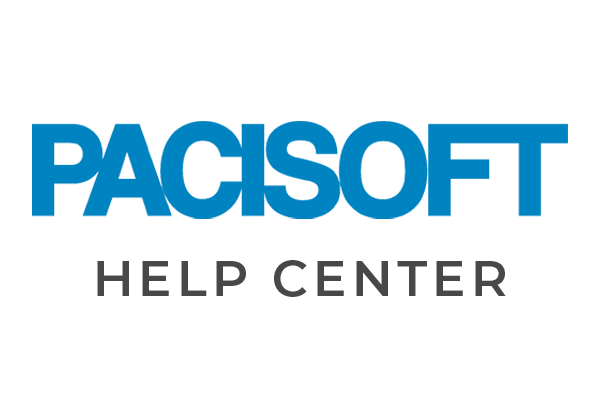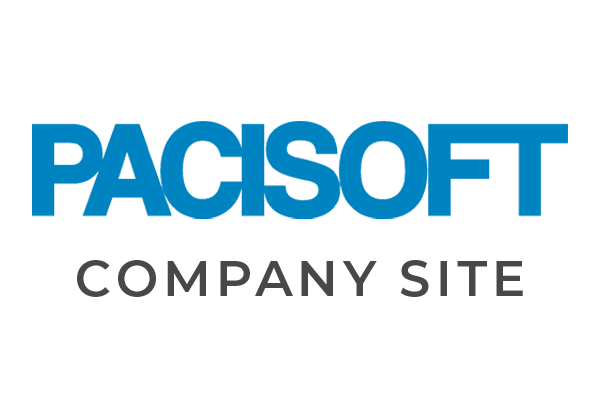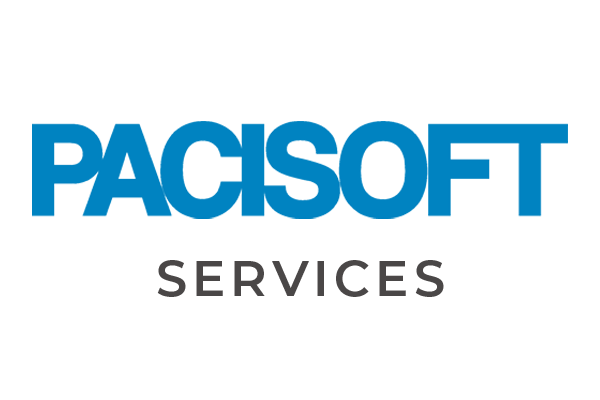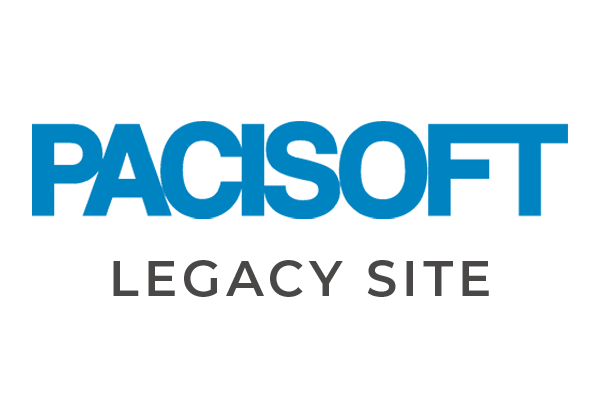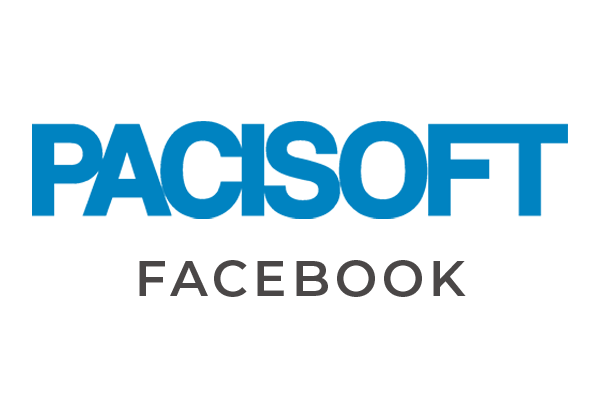JetBrains IntelliJ IDEA Ultimate
JetBrains IntelliJ IDEA Ultimate là IDE dành cho các ngôn ngữ JVM được thiết kế để tối đa hóa năng suất của nhà phát triển. Nó thực hiện các tác vụ thường xuyên và lặp đi lặp lại cho bạn bằng cách cung cấp khả năng hoàn thành mã thông minh, phân tích mã tĩnh và tái cấu trúc, đồng thời cho phép bạn tập trung vào mặt tích cực của quá trình phát triển phần mềm, khiến việc phát triển phần mềm không chỉ hiệu quả mà còn là một trải nghiệm thú vị.
Bao gồm các tính năng dành riêng cho doanh nghiệp:
- Java, Kotlin, Groovy, Scala
- Maven, Gradle, sbt
- Git, GitHub, SVN, Mercurial, Perforce
- IntelliJ Profiler
- Spring, Jakarta EE, Java EE, Micronaut, Quarkus, Helidon, and more
Biến thể (Tùy chọn)
- Chu kỳ: 1-3 năm
- Loại bản quyền: Thuê bao
- Tùy chọn mua hàng: Mua mới | Gia hạn
- Số lượng, đối tượng mua hàng, đóng gói..: xem tại thông số & cấp phép
*Sản phẩm này có thể có nhiều tùy chọn khác nhau. Vui lòng liên hệ PACISOFT để nhận báo giá chi tiết nhất.
-
Tổng quan
-
Tính năng
-
So sánh
-
Thông số
-
Cấp phép
-
Yêu cầu hệ thống
-
Download
JetBrains IntelliJ IDEA Ultimate tại Pacisoft có gì nổi bật?
IntelliJ IDEA là Môi trường phát triển tích hợp (IDE) dành cho các ngôn ngữ JVM được thiết kế để tối đa hóa năng suất của nhà phát triển. Nó thực hiện các tác vụ thường xuyên và lặp đi lặp lại cho bạn bằng cách cung cấp khả năng hoàn thành mã thông minh, phân tích mã tĩnh và tái cấu trúc, đồng thời cho phép bạn tập trung vào mặt tích cực của quá trình phát triển phần mềm, khiến việc phát triển phần mềm không chỉ hiệu quả mà còn là một trải nghiệm thú vị.
JetBrains IntelliJ IDEA Ultimate là siêu tập hợp của hầu hết các IDE dựa trên nền tảng IntelliJ. Nếu plugin ngôn ngữ đi kèm được bật, nó sẽ bao gồm hỗ trợ cho tất cả các công nghệ có sẵn trong các IDE cụ thể hơn của chúng tôi, chẳng hạn như PyCharm, WebStorm, PHPStorm, v.v.
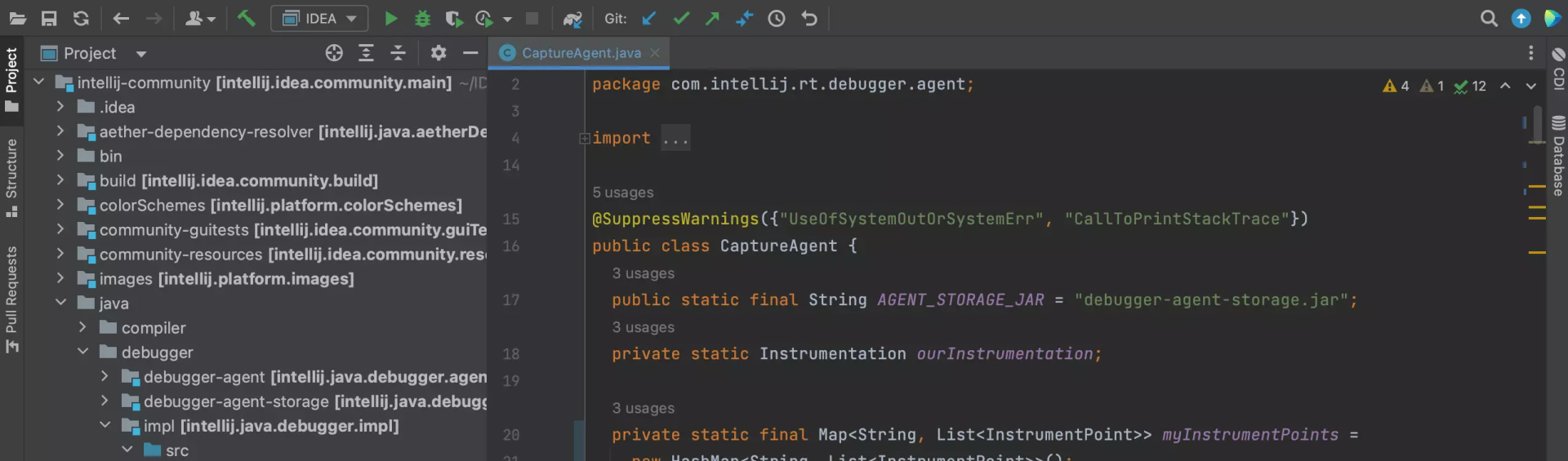
Trình chỉnh sửa nâng cao nhất
Viết mã chất lượng cao nhanh hơn với các tính năng hỗ trợ viết mã giúp tìm kiếm các lỗi có thể xảy ra và đưa ra các đề xuất cải tiến khi bạn nhập đồng thời hướng dẫn bạn một cách liền mạch về các phương pháp hay nhất của cộng đồng về viết mã, các tính năng ngôn ngữ mới, v.v.
Hiểu mã sâu
IntelliJ IDEA biết mọi thứ về mã của bạn và sử dụng kiến thức này để cung cấp điều hướng nhanh chóng và trải nghiệm thông minh bằng cách cung cấp các đề xuất có liên quan trong mọi ngữ cảnh.
Hợp tác và làm việc từ xa
Làm việc trên một dự án với nhóm của bạn trong thời gian thực. Tạo các phiên chia sẻ để xem lại mã, gỡ lỗi, v.v. Di chuyển các dự án của bạn đến máy từ xa để khai thác toàn bộ sức mạnh của IntelliJ IDEA trên bất kỳ máy tính xách tay nào và tăng năng suất của bạn.
Trải nghiệm vượt trội
Tận hưởng bộ công cụ cạnh tranh nhất ngay từ lần ra mắt đầu tiên. Các công cụ tối quan trọng cũng như nhiều ngôn ngữ và khuôn khổ được hỗ trợ nằm trong tầm tay bạn – không bao gồm rắc rối về plugin.
Tags: Phần mềm bản quyền, Kết xuất 3D, 3D Modeling - Render, JetBrains,...
Trải nghiệm đỉnh cao
- Trình chỉnh sửa thông minh
- Chạy và gỡ lỗi
- Khung
- Phát triển web
- Phát triển từ xa
- Sự hợp tác
- Công cụ tích hợp
- Thị trường plugin
Các tính năng mới
Cải tiến giao diện người dùng mới (BETA)
Để đáp lại phản hồi mà chúng tôi đã nhận được về giao diện người dùng mới của IDE, chúng tôi đã triển khai một số bản cập nhật giải quyết các yêu cầu phổ biến nhất. Chúng tôi đã giới thiệu Chế độ nhỏ gọn mang đến giao diện IDE hợp nhất hơn nhờ các khoảng cách và thành phần được thu nhỏ lại. Giao diện người dùng mới hiện cung cấp tùy chọn chia vùng cửa sổ công cụ theo chiều dọc và sắp xếp các cửa sổ một cách thuận tiện, giống như trong giao diện người dùng cũ. Tiện ích Run trong tiêu đề cửa sổ chính đã được thiết kế lại để giao diện của nó không phô trương và dễ nhìn hơn. Tìm hiểu thêmvề các cải tiến giao diện người dùng mới được giới thiệu trong bản phát hành này và hãy dùng thử nếu bạn chưa có!
Các tính năng IDE sẵn có sớm hơn khi mở dự án
Chúng tôi đã cải thiện trải nghiệm khởi động IDE bằng cách thực hiện quy trình Quét tệp để lập chỉ mục ở chế độ thông minh. Làm như vậy làm cho chức năng đầy đủ của IDE có sẵn sớm hơn nhiều trong quá trình khởi động. Khi mở một dự án, IntelliJ IDEA 2023.1 sử dụng các bộ nhớ đệm hiện có từ phiên trước đó của bạn với dự án và đồng thời tìm kiếm các tệp để lập chỉ mục. Nếu không tìm thấy thay đổi nào trong quá trình quét, IDE sẽ sẵn sàng, loại bỏ sự chậm trễ do lập chỉ mục gây ra trước đây khi khởi động.
Nhập nhanh hơn các dự án Maven
Chúng tôi đã cải thiện đáng kể hiệu suất của IDE trong việc nhập các dự án Maven bằng cách tối ưu hóa độ phân giải phụ thuộc cũng như làm lại các quy trình đằng sau việc nhập và định cấu hình các khía cạnh.
Kiểm tra cam kết nền
Chúng tôi đã làm lại hành vi kiểm tra cam kết đối với Git và Mercurial để tăng tốc quá trình cam kết tổng thể. Kiểm tra hiện được thực hiện trong nền sau khi bạn cam kết nhưng trước khi bạn đẩy.
Điều hướng đến các đối sánh Spring Security và yêu cầu ánh xạ (Ultimate)
Để đơn giản hóa việc xem các quy tắc bảo mật được áp dụng, IntelliJ IDEA Ultimate 2023.1 cung cấp khả năng điều hướng dễ dàng đến các trình so khớp bảo mật từ bộ điều khiển Spring. Điều hướng hoạt động cả từ bộ so khớp bảo mật đến bộ điều khiển và ngược lại.
Trải nghiệm người dùng
Thu phóng IDE đầy đủ
Trong v2023.1, có thể phóng to và thu nhỏ toàn bộ IDE, tăng hoặc giảm kích thước của tất cả các thành phần giao diện người dùng cùng một lúc. Từ menu chính, chọn Xem | Xuất hiện và điều chỉnh tỷ lệ của IDE. Ngoài ra, bạn có thể chỉ định các phím tắt tùy chỉnh để gọi các hành động này trong Cài đặt/Tùy chọn | Sơ đồ bàn phím | Menu chính | Xem | Ngoại hình .
Tùy chọn lưu nhiều bố cục cửa sổ công cụ
Trong IntelliJ IDEA 2023.1, bạn có thể lưu và quản lý một số bố cục cửa sổ công cụ và chuyển đổi giữa chúng khi cần. Để lưu bố cục mới, hãy sắp xếp các cửa sổ công cụ theo ý muốn và vào Window | Bố cục | Lưu Bố cục Hiện tại dưới dạng Mới . Nếu bạn điều chỉnh thêm cách sắp xếp, bạn có thể cập nhật thiết lập hiện tại bằng cách sử dụng tùy chọn Lưu Thay đổi trong Bố cục Hiện tại hoặc lưu những thay đổi này dưới dạng bố cục tùy chỉnh riêng biệt. Để kích hoạt một bố cục đã lưu, hãy tìm nó trong danh sách ở Window | Bố cục , di chuột vào tên của bố cục rồi nhấp vào Áp dụng .
Kích thước ghi nhớ mới cho từng cài đặt cửa sổ công cụ
Trong IntelliJ IDEA 2023.1, chúng tôi đã giới thiệu một tùy chọn bố cục mới cho phép bạn thống nhất chiều rộng của các cửa sổ công cụ bên hoặc duy trì khả năng tự do điều chỉnh kích thước của chúng khi bạn tùy chỉnh bố cục của mình. Hộp kiểm Ghi kích thước mới cho mỗi cửa sổ công cụ có sẵn trong Cài đặt/Tùy chọn | Ngoại hình & Hành vi | Công cụ Windows . Tìm hiểu về cách cài đặt này hoạt động cho giao diện người dùng mới và cũ trong bài đăng trên blog này.
Mẹo giới thiệu trong một dự án mẫu
Đối với những người mới sử dụng IntelliJ IDEA và mã hóa, chúng tôi đã giới thiệu một tùy chọn để mở một dự án mới chứa mã mẫu với các mẹo tích hợp. Trong trình hướng dẫn Dự án mới , hãy chọn Tạo mã bằng các mẹo tích hợp để nhận một dự án hộp cát cơ bản với các mẹo minh họa một số tính năng cần thiết của IDE. Bằng cách làm theo hướng dẫn nhỏ này, người dùng có thể dùng thử chức năng Tìm kiếm mọi nơi, áp dụng cách khắc phục nhanh cũng như chạy và gỡ lỗi mã, giúp họ dễ dàng làm quen với IDE hơn.
Cài đặt để định cấu hình Hành động khi Lưu cho dự án mới
IntelliJ IDEA 2023.1 thêm một tùy chọn để xác định trước hành vi của các Hành động khi Lưu cho các dự án mới. Đối với điều này, hãy đi tới Tệp | Thiết lập dự án mới | Sở Thích Cho Dự Án Mới | Công cụ | Thao tác trên Lưu và chọn những thao tác bạn muốn được kích hoạt khi lưu các thay đổi trong dự án tương lai của mình.
Tìm kiếm do ML hỗ trợ cho các lớp trong Tìm kiếm ở mọi nơi được bật theo mặc định
Để cung cấp cho bạn các kết quả tìm kiếm phù hợp và chính xác hơn, chúng tôi tiếp tục nỗ lực tích hợp xếp hạng dựa trên công nghệ máy học vào chức năng Tìm kiếm mọi nơi ( Double Shift). Theo mặc định , thuật toán sắp xếp trong tab Lớp học cũng được hỗ trợ bởi máy học, cùng với các kết quả trong tab Hành động và Tệp.
Đề xuất mới để định cấu hình lại cài đặt Bộ bảo vệ Microsoft để có hiệu suất tốt hơn
Trong IntelliJ IDEA 2023.1, có một thông báo mới được kích hoạt khi Bộ bảo vệ Microsoft với Bảo vệ trong thời gian thực đang chạy. Cho rằng các kiểm tra chống vi-rút này có thể làm giảm đáng kể tốc độ của IDE, IntelliJ IDEA đề xuất thêm các thư mục nhất định vào danh sách loại trừ của Defender. Thông báo cung cấp các tùy chọn để tự động định cấu hình lại các cài đặt này hoặc trước tiên hãy kiểm tra hướng dẫn cấu hình của Defender và thực hiện thủ công.
Biên tập
Tùy chọn chỉ định vị trí của nội dung đã dán
Trong v2023.1, chúng tôi đã tinh chỉnh trải nghiệm người dùng khi dán một dòng đã được sao chép hoặc cắt mà không cần chọn. Hiện có một cài đặt đặc biệt cho phép bạn kiểm soát vị trí của nội dung đã dán. Trong Cài đặt/Tùy chọn | Advanced Settings , tìm phần Editor và chọn hành vi mong muốn cho hành động Paste từ danh sách thả xuống.
Tùy chọn chỉ hiển thị khoảng trắng trong mã đã chọn
IntelliJ IDEA 2023.1 có hộp kiểm Lựa chọn mới trong Cài đặt/Tùy chọn | Biên tập viên | Tổng hợp | Ngoại hình | Hiển thị khoảng trắng cho phép bạn định cấu hình cài đặt này để IDE chỉ hiển thị khoảng trắng dưới dạng các dấu chấm nhỏ khi bạn chọn mã.
Kiểm tra thay thế và tìm kiếm dựa trên biểu thức chính quy tùy chỉnh
Với IntelliJ IDEA 2023.1, bạn có thể sử dụng các biểu thức thông thường để tạo kiểm tra tìm kiếm và thay thế của riêng mình. Những kiểm tra này có thể đặc biệt hữu ích để làm nổi bật các vấn đề dựa trên kiểu dáng hoặc dựa trên định dạng. Tìm hiểu thêm trong bài đăng trên blog này.
Hành động ý định mới để định dạng lại bảng trong tệp Markdown
Một hành động ý định mới cho phép bạn sửa định dạng của bảng trong tệp Markdown. Bạn có thể truy cập bản sửa lỗi nhanh thông qua phím tắt Tác vụ ngữ cảnh ( Alt+Enter) hoặc bằng cách nhấp vào biểu tượng bóng đèn màu vàng và chọn Định dạng lại bảng từ danh sách xuất hiện.
Điền vào Đoạn cho các tệp Markdown
Hành động trình chỉnh sửa Điền vào Đoạn văn hiện được hỗ trợ cho các tệp Markdown, cho phép bạn chia văn bản dài thành nhiều dòng có độ dài bằng nhau. Để thực hiện việc này, hãy đặt dấu mũ bên trong đoạn văn bạn muốn chỉnh sửa và gọi hành động từ menu Chỉnh sửa hoặc tìm kiếm lệnh Điền vào Đoạn văn bằng Tìm Hành động ( Ctrl+Shift+A).
Trang cài đặt Smart Keys mới cho Markdown
Chúng tôi đã thêm một trang dành riêng để định cấu hình và chỉnh sửa tùy chọn Markdown của bạn trong Cài đặt/Tùy chọn | Biên tập viên | Tổng hợp | Chìa khóa thông minh . Trang này sẽ giúp việc quản lý tùy chọn của bạn dễ dàng hơn vì nó cung cấp các hộp kiểm riêng biệt cho các tính năng khác nhau của trình chỉnh sửa, thay thế hộp kiểm duy nhất được lưu trữ trước đây trong Cài đặt/Tùy chọn | Ngôn ngữ & Khung.
Không kiểm tra chính tả cho giá trị băm và giá trị đặc biệt
Chúng tôi đã cập nhật tính năng kiểm tra Typo để tính năng này không còn kiểm tra chính tả của các giá trị băm và giá trị đặc biệt, đồng thời không báo cáo chúng là lỗi chính tả. Bản cập nhật này bao gồm các giá trị sau:
- Md5các giá trị , Sha1, và Sha256hex.
- Sha384và Sha512các giá trị toàn vẹn được mã hóa base64 với shaNNN-tiền tố.
- JWTmã thông báo.
Java
Kiểm tra Java mới
Để giúp giữ cho mã của bạn sạch sẽ và không có lỗi, chúng tôi đã nâng cấp một số kiểm tra Java hiện có và thêm những kiểm tra mới. Kiểm tra chuỗi định dạng không đúng định dạng hiện báo cáo các chuyển đổi thời gian bất hợp pháp không tuân thủ cú pháp Java phổ biến. Việc kiểm tra thao tác Chuỗi dự phòng hiện có khả năng phát hiện StringBuilder.toString() các cuộc gọi dư thừa và cung cấp một bản sửa lỗi nhanh để thay thế chúng bằng contentEquals()để bạn không tạo Stringđối tượng trung gian. Nó cũng báo cáo các đối số không cần thiết trongStringhàm tạo gọi và đề xuất cách khắc phục nhanh để loại bỏ chúng. Tìm hiểu thêm về các cải tiến kiểm tra mã khác trong IntelliJ IDEA 2023.1 trong bài đăng trên blog này.
Hỗ trợ Java20
Tiếp tục giảm tải nhận thức cho các nhà phát triển Java, IntelliJ IDEA 2023.1 hỗ trợ các bản cập nhật mới nhất được bổ sung trong Java 20, bao gồm các thay đổi đối với tính năng ngôn ngữ Khớp mẫu cho chuyển đổi và Mẫu bản ghi . Để biết chi tiết, hãy xem bài đăng trên blog này.
Cải thiện tái cấu trúc phương pháp trích xuất
Chúng tôi đã nâng cấp tái cấu trúc Phương thức trích xuất bằng cách giới thiệu tùy chọn áp dụng nó ngay cả khi đoạn mã đã chọn có một số biến cần được trả về. Trong những trường hợp này, trước tiên IDE đề xuất gói các biến này vào một bản ghi hoặc lớp bean mới, sau đó thực hiện trích xuất phương thức.
Tự động hoàn thành trong trường Tùy chọn VM
Chúng tôi đã tích hợp chức năng tự động hoàn thành vào trường Tùy chọn máy ảo của cửa sổ bật lên cấu hình Chạy/Gỡ lỗi . Bây giờ, khi bạn bắt đầu nhập tên của một lá cờ, IDE sẽ gợi ý một danh sách các tùy chọn dòng lệnh có sẵn. Điều này hoạt động cho -XX: và -Xcác tùy chọn, cũng như cho một số tùy chọn tiêu chuẩn không được IntelliJ IDEA tự động định cấu hình, như -ea, nhưng không dành cho -cp hoặc –release.
| IntelliJ IDEA Ultimate | IntelliJ IDEA Community Edition | |
| IntelliJ IDEA Ultimate – the full-featured commercial version for Java and Kotlin, web, and enterprise development. | IntelliJ IDEA Community Edition – the free version, built on open source, for pure Java and Kotlin development. | |
| Languages | Java available Groovy available Kotlin via a plugin Scala via a plugin Python and Jython via a plugin Cython via a plugin Ruby and JRuby via a plugin Rust via a plugin PHP via a plugin Go via a plugin Dart available SQL available HTML available XML, JSON, YAML available XSLT, XPath available Markdown available JavaScript, TypeScript available CSS, Sass, SCSS, Less via a plugin Haml, Slim, Liquid | Java available Groovy available Kotlin via a plugin Scala via a plugin Python and Jython via a plugin Rust via a plugin Dart available XML, JSON, YAML available XSLT, XPath available Markdown |
| Framework support | Spring (Spring MVC, Spring Boot, Spring Integration, Spring Security and more) available Spring Cloud available Java EE (JSF, JAX-RS, CDI, JPA, etc) available Jakarta EE (JSF, JAX-RS, CDI, JPA, etc) available Micronaut, Quarkus, Helidon available Hibernate, JPA available Ktor available JavaFX available Swing (incl. UI Designer) available Android (includes the Android Studio's functionality) via a plugin GWT available Thymeleaf, Freemarker, Velocity available Liquid, Go Template, Mustache, Qute available AspectJ, OSGI via a plugin Akka, SSP, Play2 available React, React Native available Angular available Node.js available Next.js available Vue.js via a plugin Apache Flex, Adobe AIR via a plugin Ruby on Rails via a plugin Django, Flask, Pyramid via a plugin PyQT via a plugin Drupal, Wordpress via a paid plugin Laravel, Symfony via a plugin Twig, Blade | JavaFX available Swing (incl. UI Designer) available Android (includes the Android Studio's functionality) via a plugin PyQT |
| Manufacturer/ Nhà sản xuất | JETBRAINS |
| Header / Localization/ Khu vực kích hoạt | Toàn cầu |
| Category/ Danh mục sản phẩm | Công cụ phát triển |
| Part Number (P/N)/ Mã sản phẩm | - |
| Collections/ Dòng sản phẩm | Công cụ phát triển |
| Packaged Quantity/ Số lượng đóng gói | 1 cho đến nhiều, theo yêu cầu đặt hàng |
| Software / Version/ Phiên bản | Mới nhất |
| Language/ Ngôn ngữ | English/ đa ngôn ngữ |
| Distribution Media/ Đóng gói | Pack |
| Operating System/ Platform/ Nền tảng sử dụng | Windows, macOS, Linux |
| Product Type/ Loại sản phẩm | Subscription License/ Multi-user License/ Single-user License |
| Software / License Type/ Loại giấy phép | New/ Renew/ Extend/ Maintenance & Support |
| Length of term/ Thời hạn bản quyền | 1-3 năm |
| License management/ Quản lý bản quyền | User name |
| Customer secition/ Đối tượng khách hàng | Doanh nghiệp |
| Advanced version/ Phiên bản cao cấp hơn | - |
| Comparison/ So sánh sản phẩm | Xem mô tả so sánh hoặc tài liệu đính kèm |
| Service & Support Basic/ Dịch vụ và hỗ trợ cơ bản | Basic |
| Service & Support Advance/ Dịch vụ và hỗ trợ nâng cao | Tư vấn hệ thống/ Triển khai cài đặt/ Hỗ trợ 1 năm/ Đào tạo sử dụng |
| How to buy/ Mua như thế nào? | Ký hợp đồng và PACISOFT giao trong 1-7 ngày làm việc (cam kết nhanh nhất Việt Nam) |
| Tax & handling fee/ Thuế VAT & phí xử lý | Phần mềm & dịch vụ phần mềm được miễn thuế VAT. |
| Thuế, phí khác có thể được áp dụng tại thời điểm mua hàng theo quy định của NN. |
Mô hình cấp phép bản quyền phần mềm JetBrains IntelliJ IDEA Ultimate
Hướng dẫn này cung cấp cho bạn thông tin tham khảo nhanh để hiểu mô hình/ hoặc loại hình cấp phép mới của nhà sản xuất. Vui lòng liên hệ với PACISOFT để nhận được tư vấn chính xác cho loại hình tổ chức, nhu cầu & quy mô của bạn.
Tất cả các đăng ký hàng năm bao gồm giấy phép dự phòng vĩnh viễn
Giấy phép dự phòng vĩnh viễn là giấy phép cho phép bạn sử dụng một phiên bản phần mềm cụ thể mà không cần đăng ký hoạt động cho nó. Giấy phép cũng bao gồm tất cả các bản cập nhật sửa lỗi, cụ thể hơn là trong phiên bản XYZ, tất cả các bản phát hành Z đều được bao gồm.
Khi mua đăng ký hàng năm, bạn sẽ ngay lập tức nhận được giấy phép dự phòng vĩnh viễn cho phiên bản chính xác có sẵn tại thời điểm đó.
Nếu thanh toán hàng tháng, ngay sau khi bạn thanh toán trong 12 tháng liên tiếp, bạn sẽ nhận được giấy phép dự phòng vĩnh viễn này, cung cấp cho bạn quyền truy cập vào phiên bản sản phẩm chính xác khi đăng ký 12 tháng liên tiếp của bạn bắt đầu. Bạn sẽ nhận được giấy phép dự phòng vĩnh viễn cho mọi phiên bản mà bạn đã thanh toán trong 12 tháng liên tiếp.
Tùy chọn này khả dụng cho dù bạn đăng ký một sản phẩm hay tùy chọn 'Tất cả sản phẩm'.
Windows
- 64-bit version of Windows 10 1809 and later, or Windows Server 2019 and later
- 2 GB free RAM minimum, 8 GB of total system RAM recommended
- 3.5 GB hard disk space, SSD recommended
- 1024x768 minimum screen resolution
macOS
- macOS 10.15 and later
- 2 GB free RAM minimum, 8 GB of total system RAM recommended
- 3.5 GB hard disk space, SSD recommended
- 1024x768 minimum screen resolution
Linux
- GNOME or KDE desktop
- glibc 2.27
- 2 GB free RAM minimum, 8 GB of total system RAM recommended
- 3.5 GB hard disk space, SSD recommended
- 1024x768 minimum screen resolution
Trải nghiệm dùng thử JetBrains IntelliJ IDEA Ultimate với đầy đủ các tính năng bản quyền ngay hôm nay.
Download dùng thử miễn phí, TẠI ĐÂY
Hãy tìm ứng dụng trong danh sách phía trên và nhấp vào nút Dùng thử miễn phí. Sau đó, hãy làm theo hướng dẫn để đăng ký dùng thử miễn phí và tải xuống ứng dụng bạn muốn sử dụng.
*Liên hệ Pacisoft để được hỗ trợ nhanh chóng nhất.